Локальні резервні копії пристроїв iPhone та iPad можуть займати значний обсяг пам’яті на вашому комп’ютері Mac. Давайте розглянемо, як перевірити, скільки місця вони використовують, і як звільнити його. Ці інструкції підходять для macOS Catalina, macOS Mojave та інших актуальних версій macOS.
Перш ніж видаляти резервні копії iPhone та iPad з вашого Mac, рекомендуємо створити їх копію на зовнішньому носії. Для цього можна використовувати Time Machine або просто скопіювати відповідну папку. Також, не забудьте про можливість резервного копіювання через iCloud. Перед видаленням, переконайтеся, що резервна копія збережена в іншому місці, або що вона вам більше не потрібна.
Видалення резервних копій за допомогою інструменту керування сховищем
У macOS Mojave з’явився інструмент керування сховищем, який надає доступ до списку резервних копій iOS. Раніше, щоб переглянути файли резервних копій iOS на Mac, потрібно було заходити в спеціальну папку Finder.
Щоб скористатися цим інструментом, натисніть на логотип Apple у верхньому меню, а потім виберіть “Про цей Mac”.
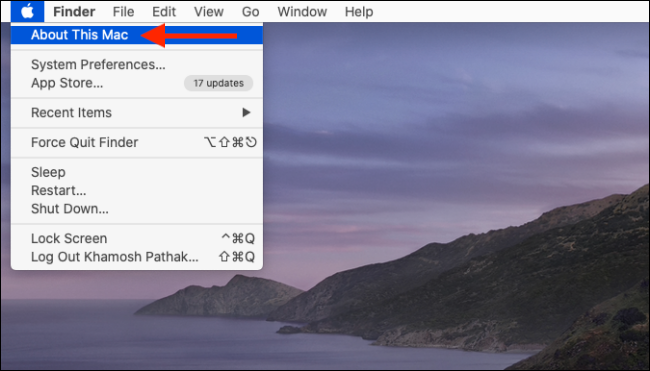
У вікні, що відкриється, перейдіть до вкладки “Сховище” та натисніть кнопку “Керувати”.
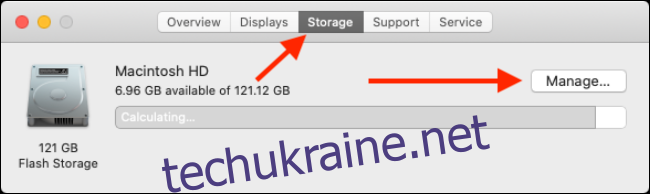
В вікні керування сховищем оберіть опцію “Файли iOS” в боковому меню.
Тепер ви побачите перелік усіх резервних копій iOS. Клацніть правою кнопкою миші на копії, яку потрібно видалити, і виберіть “Видалити”.
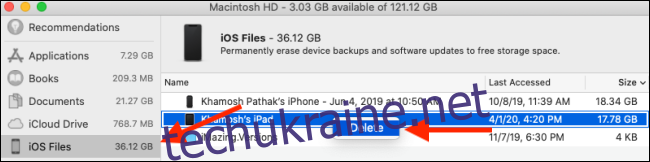
Для підтвердження видалення натисніть кнопку “Видалити” ще раз.
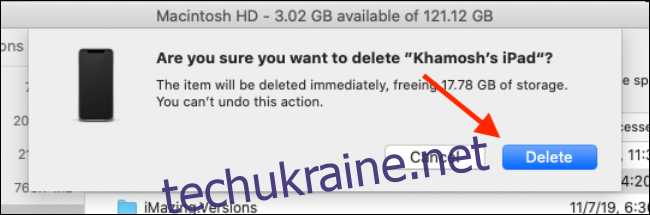
Резервна копія iOS буде видалена, звільнивши місце. Повторіть цей процес для видалення інших резервних копій.
Видалення резервних копій через Finder
Починаючи з macOS Catalina, Apple розділила функціонал iTunes на окремі програми: Музика, Подкасти та TV. Синхронізація iPhone та iPad тепер виконується через Finder.
Якщо ви звикли керувати резервними копіями через iTunes, ви можете виконати аналогічну процедуру у Finder.
Спочатку під’єднайте ваш iPhone або iPad до Mac, відкрийте Finder і виберіть ваш пристрій у бічній панелі. Далі натисніть кнопку “Керувати резервними копіями”.

У вікні, що з’явиться, буде показано всі резервні копії iPhone та iPad, збережені на вашому Mac. Оберіть ту копію, яку хочете видалити, а потім натисніть “Видалити резервну копію”.
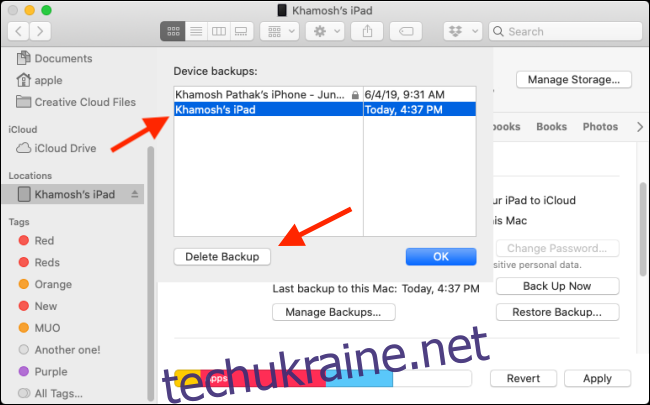
У вікні підтвердження натисніть кнопку “Видалити”.
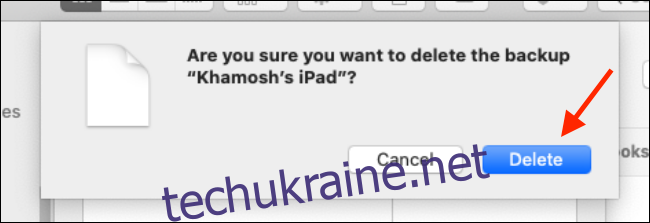
Обрана резервна копія iOS буде видалена. Повторіть ці дії для всіх копій, від яких бажаєте позбутися.
Пошук усіх резервних копій в Finder
Якщо ви не використовуєте macOS Mojave, або просто віддаєте перевагу ручному видаленню файлів та папок, ви можете зробити це через Finder.
Усі резервні копії iPhone та iPad розміщені в окремій папці, що знаходиться у папці “Бібліотека”.
Ви можете швидко потрапити до цієї папки за допомогою Spotlight. Натисніть на значок пошуку в меню або скористайтеся комбінацією клавіш Command+Space, вставте наступний текст та натисніть Enter:
~/Бібліотека/Підтримка додатків/MobileSync/Резервне копіювання/
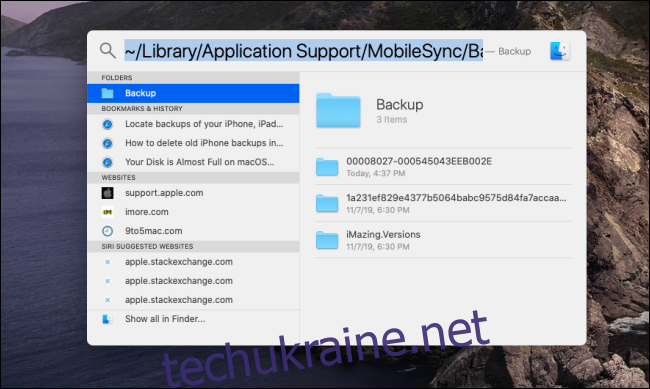
Відкриється вікно Finder з усіма папками резервних копій iOS. Зверніть увагу, що назви папок не відображають назву пристрою, з якого зроблено резервну копію. Ви можете орієнтуватися за часом створення копії, щоб визначити її вік.
Це найшвидший спосіб видалити всі резервні копії iOS з вашого Mac.
Виберіть резервні копії (папки), які хочете видалити, клацніть правою кнопкою миші та виберіть “Перемістити до кошика”.
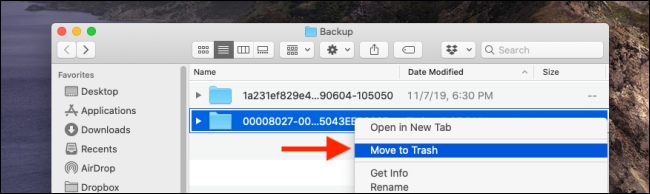
Щоб звільнити місце на диску, клацніть правою кнопкою миші на іконці “Кошик” та виберіть “Очистити кошик”.
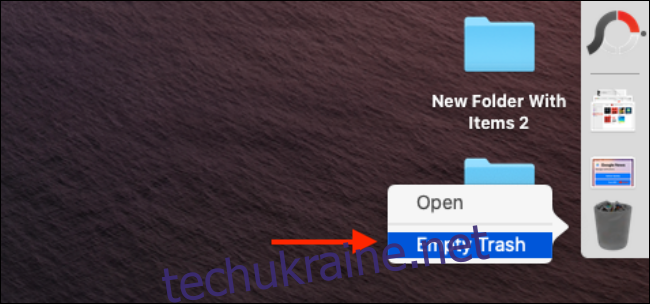
Потрібно звільнити ще більше місця? Ось декілька рекомендацій, як звільнити місце на диску вашого Mac.